Как на WordPress вывести «хлебные крошки. Хлебные крошки WordPress — настройка плагина Breadcrumb NavXT
Хлебные крошки в WordPress – вспомогательный элемент навигации, который показывает положение пользователя относительно всей иерархии ресурса. Проще говоря, это меню показывает, где именно сейчас находится посетитель.
Хлебные крошки называются меню по причине того, что они отображают разделы с ссылками, благодаря которым можно «прыгать» по иерархии сайта.
К слову, такая навигация была иронично названа по аналогии с одной из сказок. Ее суть заключалась в том, что дети, которых завели в лес, не смогли найти обратного пути домой, ведь всю дорогу разбрасывали хлебные крошки. В итоге они были склеваны птицами, поэтому дороги обратно дети не нашли (им нужно было кидать камешки).
Собственно хлебные крошки очень полезны для посетителей, ведь они могут сориентировать пользователя в правильном направлении и дать общее представление о структуре сайта. Неплохой такой вариант вспомогательной навигации, которая не идет в ущерб основной. Ну а также они предоставляют возможность перелинковки страниц, что хорошо для SEO. Но всегда существуют свои нюансы. Так, если взять стандартный шаблон, то тут от хлебных крошек толку будет мало (когда пользователь находится в рубриках, то крошки, по сути, просто повторили бы эту информацию).
Breadcrumb полезны в таких случаях:
- когда они отлично смотрятся с дизайном площадки (в этом случае меню используется не для оптимизации, а только для пользы и удобства посетителей);
- когда площадка имеет действительно сложную структуру (например, корпоративный ресурс со сложной и запутанной структурой).
Всего существует несколько типов крошек, которые используются как в русскоязычном сегменте интернета, так и за рубежом:
- Location. Данный тип определяет путь, и он является постоянным, т.е. он не будет меняться по мере передвижения пользователя по ресурсу;
- Path. Этот тип показывает посетителю тот путь, который он уже прошел. Главным минусом таких крошек является то, что если пользователь придет из поисковой машины, то крошки не будут показываться;
- Attribute. Такие крошки показываются в виде меток на конкретных страницах и позволяют определить рубрику на сайте. Данный вариант наиболее удобен и работает практически на всех ресурсах.
Раскрутка сайтов по НЧ запросам имеет ряд достоинств, что особенно важно для коммерческих проектов; крошки иногда отбивают необходимость во вложении средств, необходимых для приобретения внешних ссылок. То есть вести раскрутку по НЧ запросам можно только при помощи одной лишь оптимизации за счет создания корректной перелинковки (иногда это действительно работает, но не стоит ожидать слишком многого от такого решения). Главное тут то, что посетители, которые пришли с поисковиков по таким запросам, очень часто конвертируются в деньги, а не просто в минутных гостей (со средне- и высокочастотными запросами такой номер не проходит).
В некотором роде хлебные крошки похожи на кровеносную систему, которая предоставляет возможность донести кислород до самых отдаленных «внутренних органов». Конечно, можно самостоятельно добавлять вручную линки на прочие материалы по теме, но для этого потребуется писать отдельный материал. Для создания меню хлебных крошек в первую очередь рассмотрим вариант без необходимости установки плагинов, а затем все же рассмотрим парочку из них, которые, на наш взгляд, являются самыми лучшими.
Вариант без установки плагина
Рассмотрим способ, как реализовать крошки на вашей площадке без установки каких-либо плагинов. Он довольно прост с точки зрения реализации, поэтому ждать чего-то оригинального от этого решения не стоит. Зато все работает без плагинов, что говорит об отсутствии нагрузки на сайт.
Способ состоит из пары шагов:
- вписывание кода в файл functions.php;
- вписывание кода крошек в нужное место.
Итак, берем первый код и вставляем его в файл functions.php вашего активного шаблона:
function the_breadcrumb() {
if (!is_front_page()) {
echo "Главная";
echo " » ";
if (is_category() || is_single()) {
the_category(" ");
if (is_single()) {
echo " » ";
the_title();
}
} elseif (is_page()) {
echo the_title();
}
}
else {
echo "Home";
}
}
Его можно разместить в самом конце документа перед символами «?>» (без кавычек). Если в конце тега нет, то код можно закинуть в самое начало перед открывающимся тегом. При размещении кода смотрите, чтобы кодировка была UTF-8, или в противном случае некоторые русские буквы и слова будут отображаться неправильно. Задать кодировку можно при помощи редактора Notepad при помощи пункта «Кодировка – Кодировать в UTF-8 (без ВОМ).
Теперь используем другой код и прописываем его там, где и требуется вывести хлебные крошки:
the_breadcrumb ();
?>
Считается, что крошки должны размещаться везде, кроме главной страницы. То есть необходимо разместить этот код в файлах single.php, archive.php, page.php и category.php. Где конкретно размещать его – дело ваше, но по дефолту он вставляется перед выводом основного контента. Если есть возможность размещать код в главном блоке, то сделайте это, ведь потом не придется играться со стилями, чтобы крошки отображались как полагается.
Как видите, нужно лишь немного покопаться в файлах темы. Да и к тому же, способ работает без вспомогательных модулей. Ну а кому хочется получить возможность менять крошки на свое усмотрение, то придется ставить сторонние плагины. Отлично работает SEO by Yoast и Breadcrumb NavXT. Давайте рассмотрим первый из них.
Плагин SEO by Yoast
В качестве альтернативы вышеописанному способу можно использовать плагин SEO by Yaost, который способен создавать очень привлекательные крошки. Его основные достоинства:
- нет необходимости в установке сторонних модулей;
- плагин способен выводить рубрики и подрубрики, тем самым отображая полную картину площадки;
- есть возможность поменять текст ссылки, ведущей на главную;
- выделение последних страниц жирным;
- возможность изменения разделителя и префикса;
- установка формата таксономии;
- при помощи CSS можно экспериментировать с внешним видом крошек.
Но все же заметим, что в ряде случаев плагин может отображать крошки не совсем правильно, но по мере развития плагина, уверены, разработчики устранят ошибки и добавят все недостающие функции.

Начнем с загрузки и инсталляции. Получить плагин можно по ссылке : https://wordpress.org/plugins/wordpress-seo/. Установка стандартна – заливаем содержимое в папку wp-content/plugins и активируем его в админке. Теперь можно переходить и к настройке:
- В админ панели переходим в раздел «SEO – Дополнительно»;
- Произойдет загрузка дополнительных настроек плагина (он создан не только для отображения крошек), но конкретно нас интересует раздел «Навигационная цепочка»;
- Активируем крошки, но для их появления на площадке необходимо будет разместить специальный код (найти его сможете в конце этого списка);
- Выбираем один из разделителей, который поддерживается HTML5;
- Далее выбираем текст главной страницы сайта (например, «Главная», «Домой» и т.д.);
- Префикс – это символ или слово, которое будет отображаться перед всеми крошками на ресурсе (обычно ставят стрелочку);
- Далее можно выбрать префиксы конкретно для архивов, страниц результатов поиска, страницы 404;
- Выделять последний пункт жирным может и кому-то покажется полезным, но последняя страница часто идентична заголовку, поэтому тут решайте сами, как поступить;
- Последний пункт настроек – таксономия (можно выбрать между рубриками, форматами, метками);
- Сохраняем внесенные изменения.
После выполнения настройки необходимо добавить код в шаблон:
{yoast_breadcrumb("");} ?>
Вот и все, во всех остальных моментах работы с плагином разобраться не составит особого труда.
Плагин Breadcrumb NavXT
Плагин имеет огромное количество настроек, а главное – работает как качественные часики за несколько тысяч долларов. Как уже упоминалось выше, постраничная навигация WordPress возможна и без установки сторонних модулей, но с помощью Breadcrumb NavXT все упрощается – каждый пользователь сможет настроить навигационную цепь так, как ему нравится.
Загрузить плагин можно на странице : http://wordpress.org/extend/plugins/breadcrumb-navxt/ ( не ниже 3.0 и PHP 5). После скачивания заливаем плагин в папку wp-content/plugins и активируем его в админ панели. Заметим, что если у вас уже стояла старая версия модуля, то ее необходимо отключить, или же плагин может немного глючить (не сохраняются настройки). Если выключить все же забыли и ничего не работает, то после установки выключаем его и ставим по-новому. Теперь все будет корректно запускаться.
При необходимости код можно добавить и в другие файлы вашей темы. Теперь нужно перейти в меню настроек и немного «поколдовать» с его опциями, благодаря которым можно делать с этими крошками, что только душа пожелает (разработчики действительно выполняли его на совесть).

Итак, заходим админку ресурса, смотрим на левую панель и выбираем там пункт «Breadcrumb NavXT». Тут будет показано несколько вкладок по типу «Общие», «Текущая позиция» и т.п. На главной вкладке «Общие» расположены параметры, которые будут затрагивать все страницы сайта. Поле «Разделитель» позволяет указать символ, который будет как разделитель хлебных крошек (на наш взгляд, наиболее удачный символ – «>» – простой и понятный каждому).
Поле «Максимальная длинна» указывает длину анкора в символах. Мы рекомендуем указать ограничение в 60 символов, что полезно в плане оптимизации. Выше мы уже упоминали о пользе крошек для SEO; то есть крошки будут индексироваться поисковыми машинами, и использоваться они будут не только для передачи пустого веса. Оговоримся, что поисковые машины могут непредсказуемо относиться к ссылкам с идентичными анкорами, поэтому рекомендуем их укорачивать (это необязательно, но все же можно немного потратить времени на это).
Если проставить галочку напротив «Домашняя ссылка», то в крошках будет показываться ссылка на главную. И при необходимости можно выбрать анкор. Поля «Префикс» и «Суффикс» позволяют указать текст, который будет стоить перед или после линка на главную. Ну а поле «Текст домашней ссылки» позволит указать текст, который будет показан при наведении на линк домашней страницы.
Стоит взять во внимание: этот текст может учитываться поисковыми системами, как анкор. То есть, стоит указать ключевики, которые касаются вашей главной страницы. После этого сохраняем все внесённые изменения при помощи соответствующей кнопки.
Но это ведь только одна вкладка «Общие», поэтому можно пробежаться и по остальным вкладкам. Так, на следующей есть пункт настройки для линка, который будет указывать на страницу, где вы находитесь. Линк на текущую позицию улучшает внутреннюю оптимизацию ресурса, поэтому галочку поставить возле этого поля рекомендуем. Также не забываем, что мы рекомендовали не превышать 60 символов, во избежание создания крупных заголовков.
Следующее поле «Текст текущей позиции» можно не трогать, просто потому, что оно хорошо показывает смысл перехода (этот текст будет видеть посетитель, когда наведет курсор мыши на ссылку). Вкладка «Записи/Страницы» позволяет настроить показ ссылок на страницы со контентом и статические страницы площадки (для статей можно задать надпись «Текущая статья»).
На вкладке «Рубрики», по сути, все настройки походят на те, которые были на предыдущих страницах. При настройке мы не стали задавать префиксы и суффиксы, но внесли изменения в поле «Архивы». В результате всего этого, мы получили такие привлекательные крошки, где все исправно работает.

Здравствуйте, уважаемые читатели! Сегодня речь пойдет о том, что такое хлебные крошки, какие функции они выполняют на блоге, а самое главное — как установить и настроить плагин Breadcrumb NavXT, позволяющий создать хлебные крошки WordPress .
Что такое хлебные крошки
«Хлебные крошки» показывают путь на блоге, по которому необходимо пройти от главной до текущей страницы. Это своего рода навигационная цепочка, каждое звено которой является ссылкой на страницу более высокого уровня. Самый высокий уровень — это главная блога. В идеале путь к любой странице блога от главной должен занимать максимум 3 клика мыши. Фактически, это главная — категория — запись или главная — категория — категория — запись , но никак не длиннее. Это необходимо для удобства не только пользователей, но и поисковых систем. Посты с более глубоким заложением поисковики могут индексировать с некоторой задержкой. К тому же их важность в глазах поисковиков уменьшается с увеличением уровня вложенности. Как следствие — ссылки на самые важные и интересные статьи на блоге старайтесь проставлять на главной.
Подобную фишку на сайте называются по-разному — навигатор, навигационная цепочка, путь на сайте, но самым популярное название — это именно «хлебные крошки». Такое название пошло от сказки про Гензеля и Грету, в которой герои разбрасывали хлебные крошки, чтобы найти дорогу назад.
Помимо удобства и навигации они выполняют еще одну важную функцию — улучшает внутреннюю перелинковку страниц блога. Ранее я уже рассказывал о трех важных и интересных плагинах, для внутренней перелинковки — , которые настоятельно рекомендую установить каждому на свой блог. Breadcrumb NavXT смело можно причислить к этому списку.
Когда поисковики индексируют какую-то статью блога, они сразу видят к какой рубрики она относятся и полный путь до главной, что помогает им определить структура блога. Только не забудьте еще добавить на блог как для поисковиков, так и для пользователей.
Установка и настройка плагина Breadcrumb NavXT
Установка Breadcrumb NavXT несколько отличается от , поэтому рассмотрим ее подробно:
2. Распакуйте архив и загрузите папку с файлами плагина на сервер в директорию wp-content/plugins. Для этого воспользуйтесь — FileZilla.
3. Активируйте плагин через раздел «Плагины» панели администратора WordPress.
4. Теперь необходимо вставить следующий код:
Второе по популярности место — это шапка сайта. Для этого код необходимо вставить только в один шаблон — header.php . Точного места я не могу сказать, все зависит от темы. Здесь подойдет способ научного тыка — вставляете код, сохраняете, смотрите результат, не нравится — меняете местоположения кода в шаблоне.
Некоторые продвинутые темы по умолчанию выводят хлебные крошки на блоге, но я бы посоветовал все-таки использовать плагин Breadcrumb NavXT, потому что он имеет более гибкие настройки. В таких случаях следует заменить стандартный код в шаблонах темы, отвечающий за вывод хлебных крошек, на код плагина, указанный выше. Стандартный код во многом должен быть похож на приведенный код плагина, поэтому найти его не составит труда (обычно он заключен в тег div, ID или class которого имеет тоже название — breadcrumb).
После добавления кода, можно изменить внешний вид хлебных крошек WordPress. Для этого следует добавить стили к классу breadcrumb в файл style.css используемой темы. Конечно, для этого необходимо знать основы CSS, поэтому советую ознакомиться с бесплатным самоучителем по CSS от Влада Мержевича, который вы можете скачать с моего блога.
Настройки плагина располагаются в разделе «Параметры» — «Breadcrumb NavXT». В интернете можно найти русификатор к нему, но, к сожалению, на последние версии плагина он встает очень криво — большая часть настроек так и остается на английском языке. Поэтому я рассматривать буду настройки именно на английском, давая перевод и свои комментария по самым важным пунктам.
Первая закладка называется «General» — Общие.

Breadcrumb Separator — символ, который будет использоваться в качестве разделителями между звеньями навигационной цепочки.
Breadcrumb Max Title Length — в качестве звена навигационной цепочки используется заголовок страницы, эта опция задает максимальную длину заголовка, 0 — используется заголовок целиком, не обрезая его.
Home Breadcrumb — указывать или нет в хлебных крошках главную блога. Советую включить и задать ей имя в соответствии с названием вашего блога.
— текст, который будет виден на главной блога, если это не ссылка.

Переходим на вкладку Current Item , что означает «Текущей пункт» или «Текущее местоположение».

Link Current Item — выводить название текущей страницы в качестве ссылки на нее же или нет.
Paged Breadcrumb — поддержка постраничной навигации. После включения будут отображаться номера в хлебных крошках.
— шаблон, определяющий название текущей позиции при включенной поддержки постраничной навигации.
Следующий раздел называется «Post & Pages» — Записи и страницы.
Post Taxonomy Display — показывать все варианты путей, ведущих к записи.
Post Taxonomy — в вариантах путей к записи можно отображать. Для своего блога выбрал стандартный вариант — Рубрики.
Page Template и Page Template (Unlinked) — аналогичны рассмотренным выше Post Template и Post Template (Unlinked), только выводится будут для опубликованных статей.
На очереди раздел «Categories & Tags» .

В этом разделе задаются шаблоны для формирования хлебных крошек рубрик и тэгов. Просто действуйте по аналогии с рассмотренными выше шаблонами для записей.
В разделе можно задать шаблоны для страницы автора (Author ), даты/архива (Date ), результатов поиска (Search ) и ошибки 404 .

Остальные опции я не использую, поэтому умничать о их назначении не буду.
Ну вот во всем и разобрались! Поздравляю! На этом свое повествование заканчиваю и прощаюсь с вами, но не надолго, ибо скоро на моем блоге выйдет очередная интересная статья!
Добрый день читатели блога о заработке в интернете сайт Продолжаем крутить, вертеть и развивать блог с помощью самых необходимых плагинов на WordPress. Я не стал скакать с одной темы на другую, стараюсь расписывать все уроки по порядку, в определенной последовательности, для лучшего восприятия потенциальными вебмастерами и манимейкерами.
Поэтому хочу до конца рассмотреть тему оптимизации в начале карьеры вебмастера. Сегодня как вы поняли мы продолжим разговор о внутренней перелинковке сайта. Более подробно об оптимизации сайта, как внешней так и внутренней, а так же о внутренней перелинковке вы можете ознакомится во вчерашнем уроке.
Я стараюсь писать новые посты каждый день, для той же самой оптимизации. По моему мнению ежедневные посты, особенно на начальном этапе будут благоприятно сказываться на продвижении и развитии сайта , особенно если вы будете писать достаточно качественные оптимизированные статьи.
Давайте немного отметим основные моменты seo оптимизации блога или сайта, если вы уже ознакомлены со вчерашним уроком, то можете пропустить этот абзац. Ключевыми моментами во внутренней оптимизации сайта будут являться:
- Постановка ссылок с текста всей статьи, постановка именно тематических ссылок;
- Постановка ссылок в конце статьи, желательно так же тематических;
- Постановка ссылок вверху или шапке сайта, а также в сайдбаре, в котором нам необходимо ссылаться на сами статьи или категории.
Внутренняя перелинковка сайта, оптимизация контента
Внутренняя перелинковка хорошо подходит для низкочастотного продвижения, хоть мы и получаем при этом с каждого запроса маленький трафик, но этих самых ключей получается очень много, и бывает, что низкочастотное продвижение порой обходит высокочастотные запросы. А уж если взять цену подхода...
При продвижении НЧ запроса можно обойтись всего лишь вашими способностями, бюджета не надо, достаточно произвести грамотную оптимизацию контента . А вот при ВЧ бюджеты могут достигать огромных финансовых затрат, помимо которых все равно будет необходима внутренняя перелинковка сайта.
Следует обратить внимание, если вы ссылаетесь с одинаковыми анкорами на статью, то поисковая система может слить такие ссылки, и слить не в физическом смысле, а в плане передачи статического веса, поэтому многие оптимизаторы стараются для продвижения своих ресурсов использовать различные анкоры, дабы больше веса получить на свои страницы, именно анкорного веса.
Если кто не знает, то рекомендую прочитать . Кстати, никто не скажет алгоритм работы поисковых систем, поэтому возможно проставление без анкорных, а также не тематических анкоров, таких как посмотреть тут
, в тексте статей.
Думаю также положительным моментом в , будет являться проставление ссылок от одной статьи к другой, и от последней на первую, придется конечно делать это ручным способом, но вы сможете замкнуть круг, я так делаю и считаю это неплохим подспорьем во внутренней перелинковке сайта.
Одно неудобство так это ручной метод, когда то давно был у меня плагин который делал это автоматически, сейчас что то лень его найти и поставить, поэтому пока некоторые элементы внутренней перелинковки делаю вручную. (пока не забыл если кому интересно прочитать про для людей и для роботов, прошу. Поэтому чтобы особо себя не мучать будем совмещать, как ручные так и автоматические способы внутренней перелинковки сайта.
Дополнение. После получение определенного опыта в сфере создания сайта, хочу сказать, что ручная перелинковка, эффективнее и лучше любой автоматической, так как:
- Мы сами контролируем весь процесс.
- Самостоятельно выбираем анкоры, причем нужные нам.
- Можем сделать ее любой, на свое усмотрение.
Правда есть и минус, мы потратим очень много своего времени.
Одним из очень оригинальных, простых по своей задумке и достаточно эффективных во внутренней перелинковке плагинов, является плагин Breadcrumb NavXT, который в переводе с английского означает хлебные крошки.
Сегодня задумался почему у него такое странное название, погуглил маленько эту тему и оказалось, что есть рассказ хлебные крошки, вернее есть немецкая сказка "Гензель и Гретта" , в которой родители хотели увести детей в лес и там оставить, ну а сын Гензель услышав разговор родителей припас себе кусочек хлеба, с помощью которого они смогли с сестрой выбраться из леса, оставляя за собой хлебные крошки.
Этот рассказ хорошо показывает работу хлебных крошек - цепочка ссылок друг за другом, но причем тут интернет тематика и такая сказка про хлебные крошки я че то не понял.

Кстати имейте ввиду что использование правильной внутренней перелинковки, использование таких сео плагинов как хлебные крошки, помогут значительно повысить вам Page Rank, один из показателей качества сайта, который присваивает поисковая система Google.
Да к тому же этот PR, будет не только у главной страницы сайта, но и добавится на различные страницы, конечно же если вы будете использовать внутреннюю перелинковку и те вещи, которые я говорю. А повышение PR приведет к тому, что если вы будете зарабатывать деньги с помощью продаж ссылок, то вы увеличите свой доход, причем прилично.
Так что есть смысл использовать внутреннюю перелинковку, ведь у любого человека помимо цели сделать жизнь людей лучше, есть и корыстная в какой-то степени цель - заработать денег. Я сделал специально этот блог, чтобы каждый смог видеть что может добиться любой новичок следуя поэтапно за каждым уроком.
Установка Breadcrumb NavXT на WordPress
Разместить хлебные крошки плагина Breadcrumb NavXT можно практически в любом месте, старайтесь чтобы они размещались для удобства пользователей, все таки размещение их в футере будет как-то неуместно. У меня на сайте вы можете видеть их в верхней части шапки, это заложено самой темой, спасибо разработчикам.
Там расположено меню хлебных крошек, которое обычно имеет вид Главная > страница . Некоторые сайты располагают меню хлебных крошек в файле Single.php, который отвечает за вывод статьи, у меня вы можете видеть там же пример хлебных крошек .
Совет! Если вы хотите продвигаться без рубрик и главной странице, только по статьям, следует не использовать хлебных крошек, так как они разбавляют ссылочный вес.
Так же по желанию есть возможность добавить код вызова в файлы Arhive.php, Page и Search. Устанавливаем плагин Breadcrumb NavXT хлебные крошки, делаем мы это уже не первый раз и думаю большинство уже запомнило этот процесс. Активируем плагин Breadcrumb NavXT. Код вызова данного плагина такой:
а вставить его необходимо в приведенные файлы под приблизительно такую строку
Ниже на рисунке вы можете увидеть куда вставлен Html код хлебных крошек

Настройка плагина Breadcrumb NavXT
У плагина Breadcrumb NavXT достаточно много настроек, давайте попробуем по порядку разобраться с каждой из них

В главе разделитель обозначен мнемокод который будет выводится между ссылками хлебных крошек в данном случае он будет меть такой вид "ссылка > ссылка ". Если вы вставите этот код · то вид между ссылочном пространством будет иметь такой вид "ссылка ссылка ".
Поле максимальная длина заголовка вашей ссылки, можно ограничить каким нибудь числом, для большей уникализации ссылки. Если поставить галочку в поле Ссылка на главную то вы сможете указать название главной ссылки. Изначально она идет с именем Home, если я не ошибаюсь. Основные настройки хлебных крошек на данном этапе закончены.
Переходим к настройке текущая позиция, там настроек немного и нам необходимо поставить галочку для отображения текущей позиции в виде ссылки. Остальные настройки оставляем в не измененном виде, можете конечно поэкспериментировать. Единственное что хочу сказать, так это то, что Шаблон ссылки на запись поможет нам составить анкор для рубрик, архивов или главной страницы плагина Breadcrumb NavXT хлебные крошки в соответствующих разделах.
Заканчиваю сегодняшний урок о хлебных крошках посредством плагина Breadcrumb NavXT. Если у вас возникли вопросы по тематике, задавайте их пожалуйста в комментариях.
Следующий урок: .
Предыдущий урок.
Flector 5
Breadcrumb NavXT это самый продвинутый и популярный плагин "хлебных крошек " для блога на WordPress . У него всего один недостаток – нет никаких встроенных стилей оформления. Этот недостаток плагина вы можете исправить, взяв готовые к использованию стили из этой статьи. В плагине достаточно много тонких настроек, так что я перевел его на русский язык, чтобы в настройках могли разобраться даже новички. Также читайте как оформить панель "хлебных крошек " в разметке RDFa , которая поможет поисковикам найти и использовать эту панель при формировании сниппета.



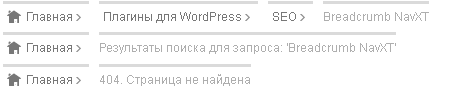


Эти стили подойдут к дизайну большинства шаблонов, но никто вам не мешает поиграться с цветами, чтобы получить что-то типа:
Breadcrumb NavXT это очень настраиваемый плагин. При желании можно настроить его так, чтобы он генерировал код "хлебных крошек " в соответствии с принятым гуглом стандартом RDFa . Такая разметка панели "хлебных крошек " не является гарантией того, что гугл применит их при формировании поискового сниппета, но шансы на это резко возрастут.
Как это сделать? Первым делом, поменяйте код вызова панели на:
Главная
| < span typeof= "v:Breadcrumb" > < a href= "%link%" rel= "v:url" property= "v:title" >% htitle% |
%htitle%
И так для каждой ссылки в панели навигации. Я не буду заставлять вас вручную менять каждую ссылку в настройках плагина - вот вам готовый настроек (правая кнопка мышки и "Сохранить объект как "). Нажмите "Помощь ", затем кликните на "Импорт/Экспорт/Сброс " и выберите скаченный файл для загрузки и импорта. В данном файле экспорта использованы настройки плагина по умолчанию плюс RDFa разметка и ничего больше. При желании вы можете настроить плагин под себя, но не трогайте в настройках все, что относится к RDFa .
После этого плагин начнет генерировать правильный код панели "хлебных крошек ", пригодный для поисковиков. При желании можно проверить выводимый код . Если все правильно, то вам визуально покажут, как примерно будет выглядеть ваш сниппет в выдаче:

Главная страница в этом превью не отображается, но в реальном поиске она, конечно, будет присутствовать.
Кстати, формально плагин поддерживает разметку для "хлебных крошек ". Но почему-то только в виджете и только разметку "schema.org ". Однако поддерживает он ее криво - валидацию у гугла такая разметка не проходит:

Но в любом случае плагин поддерживает разметку только в виджете, что вряд ли может кого устроить, так как "хлебные крошки " выводят, как правило, в начале страницы, а вовсе не в сайдбаре.
К сожалению, на данный момент "хлебные крошки
" не поддерживаются яндексом . Причем ни в каком виде – что в размеченном, что нет. Жаль, конечно, но тут ничего не поделаешь.Скачать плагин версии 6.2.1
(всего скачено 6 988 695
раз)
Понравился пост? Подпишись на обновления по или
Так называемые «Хлебные крошки» служат для улучшения навигации по сайту и помогают посетителю сайта разобраться, где он сейчас находиться. Посетитель, находящийся на любой странице сайта, с помощью хлебных крошек понимает свое местонахождение в структуре блога.
Хлебные крошки являются еще одним элементом внутренней перелинковки сайта. Упрощается навигация по сайту, что удобно посетителю сайта, и в связи с этим повышаются поведенческие факторы.
Сам термин «Хлебные крошки» взят из сказки братьев Гримм «Гензель и Гретель», в которой детей заводили в лес. В первый раз, когда отец по воле злой мачехи заводит брата и сестру в лес, они находят дорогу обратно, благодаря тому, что оставляли по своему пути камешки. Во второй раз у детей камешков не оказалось, и они оставляли на своем пути вместо камешков хлебные крошки, которые склевали лесные птицы и дети заблудились в лесу. После различных приключений детям все-таки удалось вернуться домой.
Обычно навигация Хлебные крошки (по-английски Breadcrumbs) представляет из себя полосу в верхней части страницы, которая имеет примерно такой вид:
Все разделы сайта, кроме последнего являются ссылками. Последний раздел навигации является именно той страницей, на которой вы сейчас находитесь. На эту страницу гиперссылку делать не нужно.
Этот последний элемент может быть не обязательно отдельной страницей, а например названием рубрики, если вы вошли в какую-нибудь рубрику. В этом случае название рубрики уже не будет гиперссылкой.
Хлебные крошки на сайт можно установить с помощью плагина, а также без использования для этого специального плагина. Вначале рассмотрим установку хлебных крошек с помощью плагина Breadcrumb NavXT.
Плагин Breadcrumb NavXT
Для установки плагина Breadcrumb NavXT нужно войти в «Админ-панель WordPress» => «Плагины» => «Добавить новый». В поле «Поиск» нужно ввести выражение «Breadcrumb NavXT», а после этого нужно нажать на кнопку «Поиск плагинов».
В окне «Установить плагин» под названием плагина «Breadcrumb NavXT» следует нажать на ссылку «Установить».
В открывшемся окне «Установка плагина: Breadcrumb NavXT» необходимо нажать на ссылку «Активировать плагин». После этого в боковой панели «Админ-панели WordPress» появился новый пункт «Breadcrumb NavXT». Если нажать на этот пункт, то тогда можно будет войти в настройки плагина хлебных крошек.
В окне «Настройки Breadcrumb NavXT» расположено довольно много настроек этого плагина. Настройки Breadcrumb NavXT можно оставить сделанными по умолчанию. Во вкладке «Основные» можно, если вы хотите, изменить пункт «Ссылка на главную».
Теперь нужно вставить в файлы вашей темы, в те места, где должны будут отображаться хлебные крошки, следующий код:
Этот код желательно вставить в такие файлы вашей темы: «Одна запись (single.php)», «Шаблон страницы (page.php)», «Архивы (arhvie.php)», «Результаты поиска (search.php)».
Для того, чтобы вставить этот код нужно войти в «Админ-панель WordPress» => «Внешний вид» => «Редактор» => «Шаблоны».
В шаблон «Одна запись (single.php)», который отвечает за страницы со статьями, код вставляется так, как показано на этом изображении.

После вставки кода, нажимаете на кнопку «Обновить файл».

Код вставлен, затем нужно нажать на кнопку «Обновить файл».
В файл «Архивы (arhvie.php)», который отвечает за рубрики, также нужно будет вставить этот код.

После того, как код вставлен, нажимаете на кнопку «Обновить файл».
И в завершении установки кода в файлы темы WordPress, код вставляется в файл «Результаты поиска (search.php)», который отвечает за поиск по сайту. Вставляете код в то место, как это показано на изображении.

На этом изображении видно как выглядит навигация хлебные крошки. Имя главной страницы не было изменено на название сайта.

Можно также вставить в файл «Таблица стилей (style.ccs)» такой код (это делать необязательно):
Breadcrumb { font:bolder 12px "Trebuchet MS", Verdana, Arial; padding-bottom: 10px; } .breadcrumb a{ color: #1B7499; } .breadcrumb a:hover { color: #EF0E0E; }
В этом коде можно менять размер и шрифт (font:bolder 12px «Trebuchet MS», Verdana, Arial), отступы (padding-bottom: 10px), а также цвет ссылок хлебных крошек в статическом состоянии и при наведении на них курсора мыши (можно менять цифровые значения).
Показания в этом коде можно менять по своему усмотрению, или найти другой подобный код в Интернете. Также можно вообще обойтись и без установки этого кода в файл «Таблица стилей (style.ccs)». В установленной у меня теме, после установки кода, немного изменился шрифт.
В этой статье было рассмотрена установка хлебных крошек на сайт с помощью плагина Breadcrumb NavXT. В следующей статье будет рассмотрен такой вопрос - как установить без использования плагина.
Выводы статьи
При помощи плагина Breadcrumb NavXT на сайт устанавливается навигация, так называемые «хлебные крошки», которая помогает пользователю понять в каком разделе сайта он находится в данный момент времени.













